Întrebare
Problemă: Cum se remediază actualizarea codului de eroare 0x800703f1 pe Windows 10?
Buna ziua, am o problema cu care sper sa ma puteti ajuta. Recent, actualizările mele Windows nu pot fi aplicate, deoarece sistemul returnează eroarea 0x800703f1. Un sfat în acest sens vă rog?
Răspuns rezolvat
Codul de eroare 0x800703f1 este specific sistemului de operare Windows și apare numai atunci când încercați să rulați actualizări - acest lucru este deosebit de răspândit atunci când actualizările majore trebuie aplicate de la Microsoft. După cum este evident, chiar dacă Windows 10 este considerat a fi cel mai sigur și avansat sistem de operare, utilizatorii s-ar putea confrunta cu erori care îi pun în pericol de atacuri cibernetice,[1] probleme de stabilitate și performanță etc.
Erorile de actualizare Windows, cum ar fi 0x800703f1, sunt destul de frecvente, dar, de obicei, pot fi remediate prin efectuarea unei varietăți de depanare. Deși acest lucru ar putea fi destul de enervant pentru mulți utilizatori care nu sunt atât de familiarizați cu procesul, promitem că pașii furnizați mai jos vă vor ajuta să remediați 0x800703f1 în siguranță și cu ușurință, deși ar trebui să vizualizați aceste instrucțiuni pe un alt dispozitiv sau să le imprimați, deoarece unele soluții implică o repornire a computerului, timp în care nu veți putea vizualiza site-ul web.
Eroarea 0x800703f1 poate fi cauzată de diverse probleme, deoarece fiecare PC cu Windows este unic datorită setărilor de configurare diferite, programelor instalate, serviciilor activate și multe altele. În timp ce cantitatea de personalizare este mare și apreciată de mulți utilizatori de computere, acesta este tocmai un motiv pentru care apar erori precum 0x800703f1.
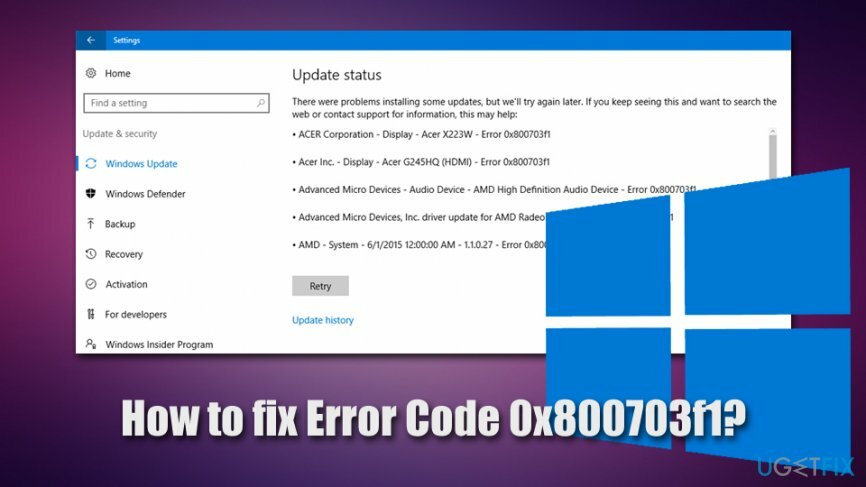
Din fericire, codul de eroare poate indica utilizatorii potențiale soluții care pot fi achiziționate prin intermediul Microsoft oficial sau prin alte servicii de asistență. Vestea bună este că puteți urma pașii de mai jos și puteți încerca să remediați singur eroarea 0x800703f1, chiar dacă nu sunteți un utilizator competent de computer. Pentru repararea automată a Windows, vă recomandăm să încercați ReimagineazăMacina de spalat rufe X9.
Când încearcă să actualizeze Windows la cea mai recentă versiune, utilizatorii se confruntă cu eroarea 0x800703f1 în panoul Setări. Acesta precizează următoarele:
Au apărut probleme la instalarea unor actualizări, dar vom încerca din nou mai târziu. Dacă continuați să vedeți acest lucru și doriți să căutați pe web sau să contactați asistența pentru informații, acest lucru vă poate ajuta:
Eroare 0x800703f1
Din păcate, remedierea erorii 0x800703f1 ar putea să nu aibă succes chiar și după aplicarea soluțiilor de bază, cum ar fi rularea Windows Update Troubleshooter, verificarea fișierelor de sistem corupte, dezactivarea antivirusului, etc. Într-un astfel de caz, vă recomandăm să faceți o copie de rezervă a tuturor datelor dvs. personale și apoi să continuați cu reinstalarea Sistem de operare Windows, care nu ar trebui să fie atât de dificil atâta timp cât urmați instrucțiunile noastre de mai jos cu grija.
Soluția 1. Rulați instrumentul de depanare Windows Update
Pentru a repara sistemul deteriorat, trebuie să achiziționați versiunea licențiată a Reimaginează Reimaginează.
Când apar erori precum 0x800703f1, primul și de bază lucru pe care ar trebui să-l încercați este să rulați instrumentul de depanare încorporat. Iată cum să-l găsești:
- Faceți clic dreapta pe start butonul și selectați Setări
- Selectați Depanați pe stanga
- Pe site-ul din dreapta, derulați în jos până când vedeți Windows Update intrare
- Faceți clic pe el o dată și alegeți Rulați instrumentul de depanare
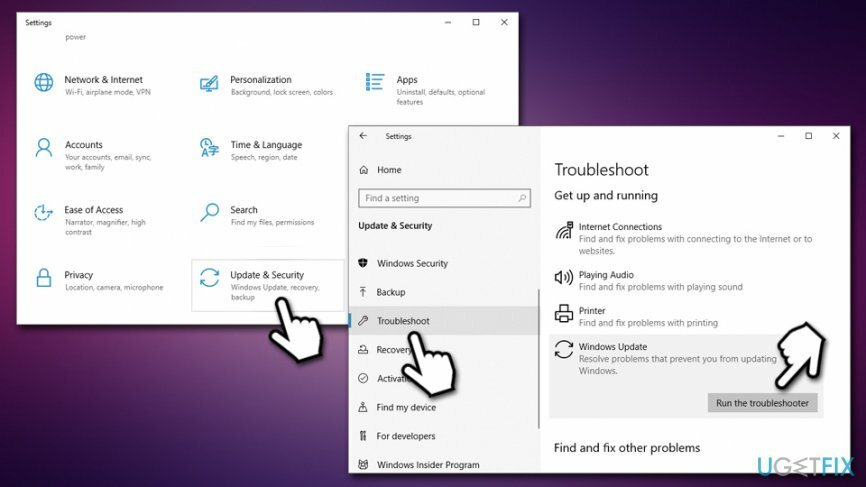
- Așteptați până când Windows diagnosticează erori și raportează
Soluția 2. Verificați dacă există malware cu o scanare completă a sistemului
Pentru a repara sistemul deteriorat, trebuie să achiziționați versiunea licențiată a Reimaginează Reimaginează.
Programe malware[2] poate provoca o varietate de probleme pe o mașină Windows, inclusiv erori de eșec de actualizare. Prin urmare, este important să vă asigurați că nu este implicat niciun program malware. Dacă nu utilizați niciun antivirus terță parte, inițiază o scanare cu Windows Defender:
- Introduceți Securitate în Windows căutați și selectați Securitate Windows
- Alege Protecție împotriva virușilor și amenințărilor
- Mergi la Opțiuni de scanare
- Selectați Scanare completă și apoi faceți clic pe Scaneaza acum
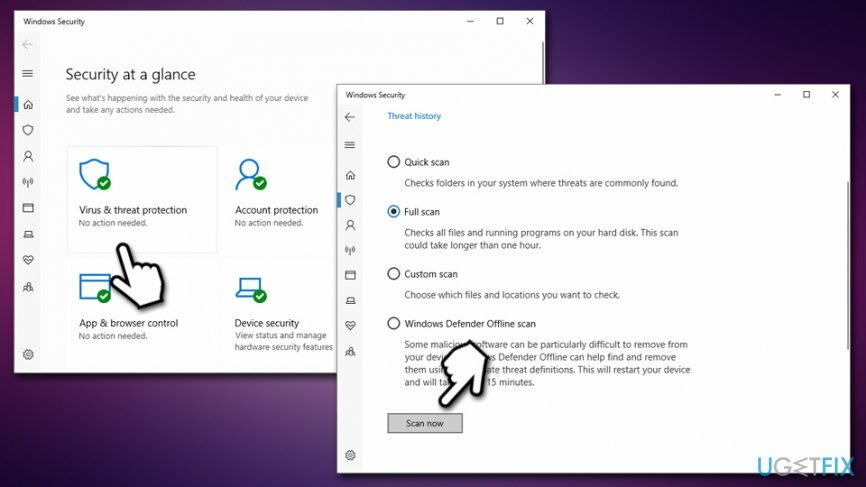
Notă: unele aplicații anti-malware pot fi prea agresive și ar putea împiedica conexiunile chiar și din surse legitime, cum ar fi Microsoft. Prin urmare, chiar dacă este puțin probabil, vă recomandăm să dezactivați temporar software-ul anti-malware și apoi să încercați să aplicați actualizări Windows.
Soluția 3. Dezinstalați cele mai recente actualizări Windows
Pentru a repara sistemul deteriorat, trebuie să achiziționați versiunea licențiată a Reimaginează Reimaginează.
În unele cazuri, noile actualizări nu se aplică din cauza celor anterioare care nu au fost implementate corect. Prin urmare, poate doriți să încercați să dezinstalați cele mai recente actualizări:
- Introduceți Panou de control în Windows căutați și apăsați introduce
- Mergi la Program > Dezinstalează un program
- În partea stângă, alegeți Vedeți actualizările instalate
- Selectați cel mai recent Actualizări Windows
- Faceți clic dreapta și alegeți Dezinstalează
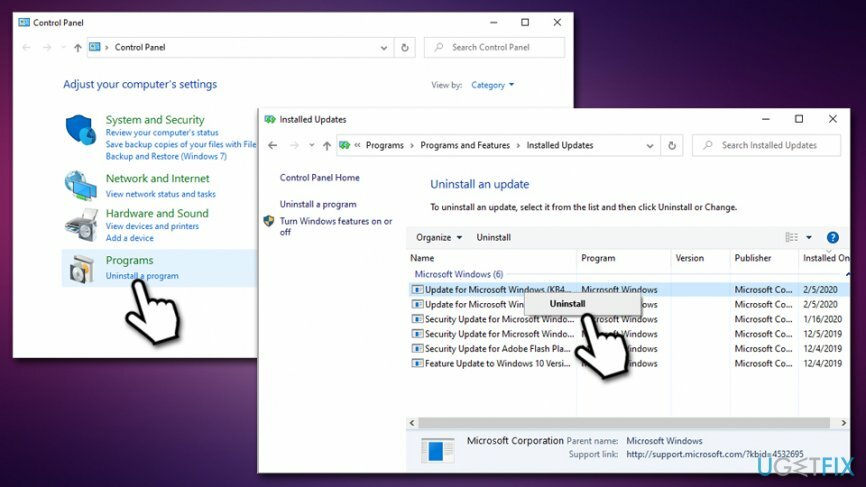
- Reporniți Windows și încercați să aplicați din nou actualizările
Soluția 4. Rulați scanări SFC și DISM
Pentru a repara sistemul deteriorat, trebuie să achiziționați versiunea licențiată a Reimaginează Reimaginează.
Eroarea 0x800703f1 ar putea fi cauzată de coruperea fișierelor sistemului de operare Windows. Pentru a remedia acest lucru, ar trebui să rulați System File Checker prin linia de comandă:
- Introduceți cmd în căutarea Windows
- Click dreapta pe linia de comandă rezultatul căutării și selectați Rulat ca administrator
- În fereastra nou deschisă, tastați următoarea comandă și apăsați introduce:
sfc /scannow
- Așteptați până când Windows termină scanarea și remediază erorile de sistem
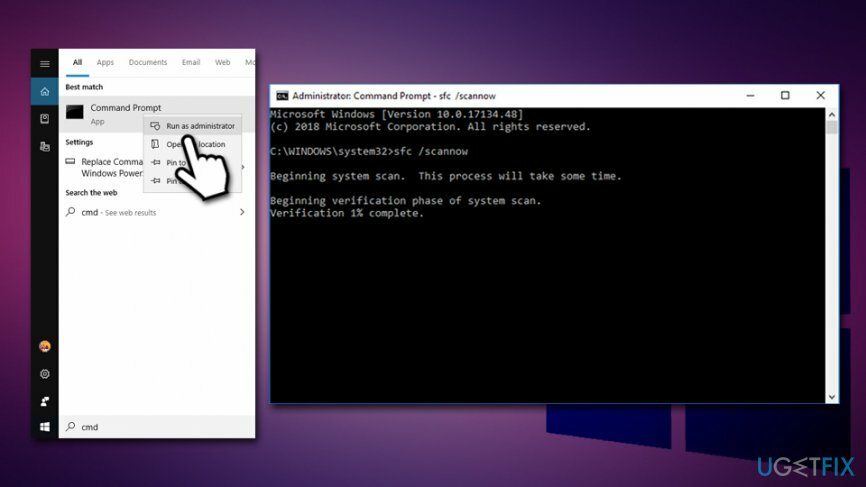
Dacă acest lucru nu ajută, ar trebui să utilizați instrumentul DISM - acesta poate efectua o curățare și o recuperare a sistemului de operare:
- Deschideți din nou Prompt de comandă cu privilegii administrative
- Tastați următoarea comandă și apăsați introduce:
DISM /Online /Cleanup-Image /RestoreHealth
- Scanarea s-ar putea rula pentru o vreme, așa că aveți răbdare
Soluția 5. Reporniți serviciul Windows Update
Pentru a repara sistemul deteriorat, trebuie să achiziționați versiunea licențiată a Reimaginează Reimaginează.
Repornirea serviciului Windows Update vă poate ajuta să rezolvați problema care provoacă eroarea 0x800703f1:
- presa Câștigă + R
- Introduceți servicii.msc și lovit introduce
- Derulați în jos la Windows Update
-
Click dreapta și selectați Repornire
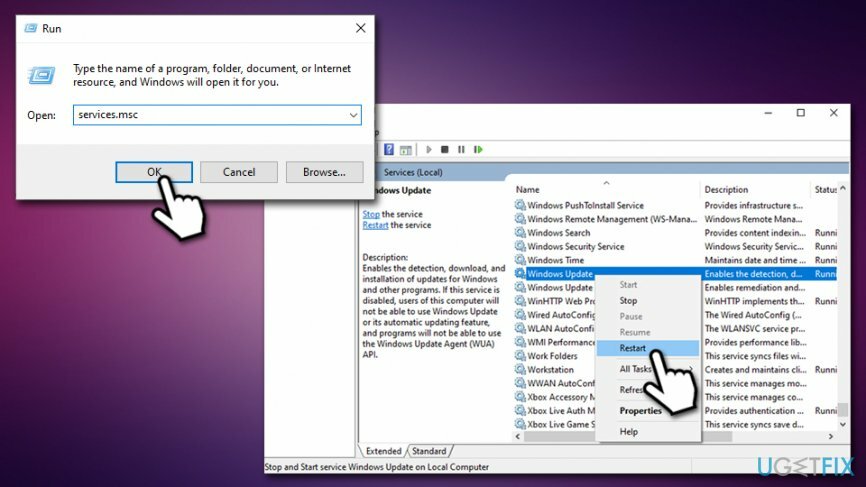
- Reporniți computerul dvs
Soluția 6. Resetați componentele Windows Update prin linia de comandă
Pentru a repara sistemul deteriorat, trebuie să achiziționați versiunea licențiată a Reimaginează Reimaginează.
Acest pas necesită o utilizare intensă a comenzilor din promptul de comandă. Ar trebui să încercați următoarele, apăsând introduce după fiecare:
- Acces Prompt de comandă (administrator) după cum se explică în soluția nr. 4
- Introdu fiecare dintre aceste comenzi, apăsând Enter după fiecare:
net stop wuauserv
net stop cryptSvc
biți de oprire net
net stop msserver
ren C: WindowsSoftwareDistribution SoftwareDistribution.old
ren C: WindowsSystem32catroot2 Catroot2.old
net start wuauserv
net start cryptSvc
biți net de pornire
net start msserver
Dacă acest lucru nu ajută, puteți încerca mai multe soluții enumerate în acest articol Microsoft.
Soluția 7. Verificați driverele dvs
Pentru a repara sistemul deteriorat, trebuie să achiziționați versiunea licențiată a Reimaginează Reimaginează.
Șoferii[3] sunt vitale pentru orice operare a sistemului Windows. În cazul în care sunt corupte, acestea pot cauza toate tipurile de probleme. Astfel, ar trebui să încercați să căutați drivere care sunt marcate cu un semn de exclamare galben și să le reinstalați. În alte cazuri, se știe că reinstalarea driverelor Nvidia a ajutat utilizatorii să repare eroarea 0x800703f1. Iată ce trebuie făcut:
- Faceți clic dreapta pe start și alege Manager de dispozitiv
- Extinde Adaptoare de afișare secțiune
- Faceți clic dreapta pe driverul NVIDIA și selectați Dezinstalați dispozitivul
- Selectează Ștergeți software-ul driverului pentru acest dispozitiv
- Clic Dezinstalează
- Reporniți mașină și lansați Manager dispozitive din nou
- În partea de sus a ferestrei, faceți clic pe Scanați pentru modificări hardware
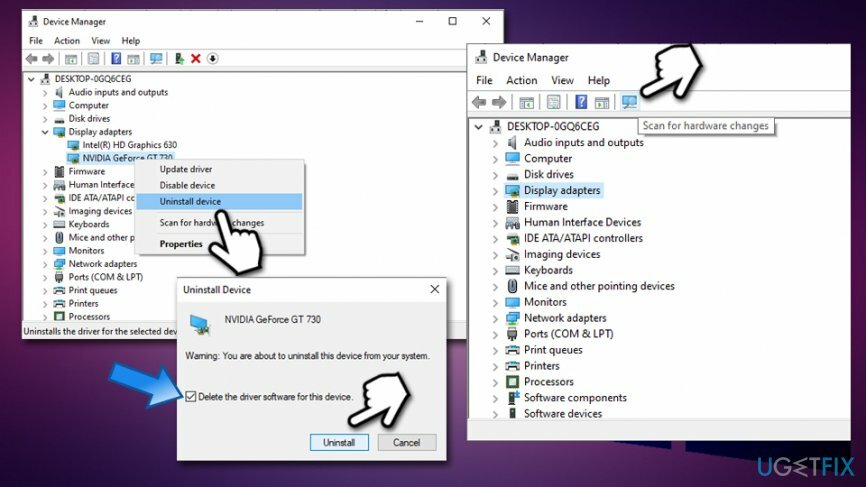
- Așteptați până când Windows instalează noi drivere de dispozitiv
Soluția 8. Reinstalați Windows
Pentru a repara sistemul deteriorat, trebuie să achiziționați versiunea licențiată a Reimaginează Reimaginează.
Dacă totul nu reușește, puteți încerca să reinstalați Windows. Există mai multe modalități în care puteți face acest lucru, așa că vă sugerăm să urmați ghidul oferit în acest articol: Cum să resetați Windows 10 la setările din fabrică?.
Reparați automat erorile
Echipa ugetfix.com încearcă să facă tot posibilul pentru a ajuta utilizatorii să găsească cele mai bune soluții pentru eliminarea erorilor lor. Dacă nu doriți să vă luptați cu tehnicile de reparații manuale, vă rugăm să utilizați software-ul automat. Toate produsele recomandate au fost testate și aprobate de profesioniștii noștri. Instrumentele pe care le puteți utiliza pentru a remedia eroarea sunt enumerate mai jos:
Oferi
fa-o acum!
Descărcați FixFericire
Garanție
fa-o acum!
Descărcați FixFericire
Garanție
Dacă nu ați reușit să remediați eroarea utilizând Reimage, contactați echipa noastră de asistență pentru ajutor. Vă rugăm să ne comunicați toate detaliile pe care credeți că ar trebui să le cunoaștem despre problema dvs.
Acest proces de reparare patentat folosește o bază de date de 25 de milioane de componente care pot înlocui orice fișier deteriorat sau lipsă de pe computerul utilizatorului.
Pentru a repara sistemul deteriorat, trebuie să achiziționați versiunea licențiată a Reimaginează instrument de eliminare a programelor malware.

Un VPN este crucial atunci când vine vorba de confidențialitatea utilizatorului. Trackerele online, cum ar fi cookie-urile, pot fi utilizate nu numai de platformele de socializare și alte site-uri web, ci și de furnizorul dvs. de servicii de internet și de guvern. Chiar dacă aplicați cele mai sigure setări prin intermediul browserului dvs. web, puteți fi urmărit prin intermediul aplicațiilor care sunt conectate la internet. În plus, browserele axate pe confidențialitate, cum ar fi Tor, nu sunt o alegere optimă din cauza vitezei de conectare reduse. Cea mai bună soluție pentru confidențialitatea ta este Acces privat la internet – fii anonim și sigur online.
Software-ul de recuperare a datelor este una dintre opțiunile care v-ar putea ajuta recuperați fișierele dvs. Odată ce ștergeți un fișier, acesta nu dispare în aer – rămâne în sistem atâta timp cât nu sunt scrise date noi deasupra acestuia. Data Recovery Pro este un software de recuperare care caută copii de lucru ale fișierelor șterse de pe hard disk. Prin utilizarea instrumentului, puteți preveni pierderea documentelor valoroase, a lucrărilor școlare, a fotografiilor personale și a altor fișiere esențiale.